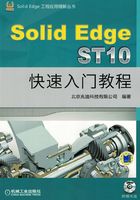
上QQ阅读APP看书,第一时间看更新
4.14 草绘范例3
范例概述
本范例主要介绍利用“添加约束”的方法进行草图编辑的过程。图形如图4.14.1所示,其编辑过程如下。

图4.14.1 范例3
Stage1.打开文件
打开文件D:\sest10.1\work\ch04.14\spsk3.par,在图形区单击草图,在系统弹出的快捷菜单中单击“编辑轮廓”按钮 ,进入草图的编辑状态。
,进入草图的编辑状态。
Stage2.添加几何约束
Step1.添加图4.14.2b所示的“竖直”约束。
Step2.添加图4.14.3所示的“水平”约束。
Step3.添加图4.14.4所示的“相切”约束1。
Step4.添加图4.14.5所示的“相切”约束2。

图4.14.2 添加“竖直”约束

图4.14.3 添加“水平”约束

图4.14.4 添加“相切”约束1
Step5.调整图形。
(1)单击直线1,拖动鼠标至位置1。如图4.14.6所示。
(2)单击顶点1,拖动鼠标至位置2。如图4.14.7所示。
(3)单击顶点2,拖动鼠标至位置3。如图4.14.8所示。

图4.14.5 添加“相切”约束2

图4.14.6 移动直线

图4.14.7 移动顶点1
Step6.添加图4.14.9b所示的其他“相切”约束。

图4.14.8 移动顶点2

图4.14.9 添加其他“相切”约束
Stage3.保存文件
单击 按钮,退出草图环境,并保存文件。
按钮,退出草图环境,并保存文件。